こんにちは、
かぴぱらさんです^^
「URL」という言葉は分かりますか?
ホームページの住所のようなものですね。
例えば、Googleさんなら、「http://www.google.co.jp」
といったような「http://」などではじまるアドレス(住所)のことです。
IE(Internet Explorer)やGoogle Chrome といった、
インターネットを閲覧するためのソフト(ブラウザ)の上のほうにある枠に
表示されていますね。
さて、あなたが家の引っ越しをする際、
友人にも家族にも、誰にも住所を知らせずに引っ越してしまったら、
郵便物も届かなくなるし、
心配して尋ねてきた家族も、あなたが何処にいるのかわからなくなってしまいますよね。
インターネットの世界でも同じで、
勝手に住所が書き換わってしまったら、
誰もあなた(そのページ)を見つけられなくなってしまうのです。
つまり、GoogleやYahooなどの検索エンジンから検索して、
今まで表示されていたページが、
アドレスが変わってしまうと
検索結果にリンクだけが残り、
でも、そのリンクをクリックしても、何処にも辿り着かないわけです。
なぜ、こんな話をするかというと、
WordPress の設定項目に
「パーマリンク」というものがあります。
これがデフォルトの設定の場合、
http://easy-log.net/howtoblog/?p=1
といったような、「?=」のあとに数字が勝手に割り振られる形式になっています。
この状態は、SEO(Search Engine Optimization):検索エンジン最適化
にとって最悪の状態です。
なぜなら、「数字」を見たって、このページが何を意味するのかが分からないからですね。
でも、このパーマリンクの設定を使うと、
http://easy-log.net/howtoblog/投稿名/
というような設定ができるわけです。
一つ一つの投稿(ページ)に、それぞれ名前がついているわけです。
このようにすれば、自分で見ても、このページが何を意味しているか分かりやすいですし、
検索エンジンにもひっかかりやすくなりますね。
検索エンジンの上位に表示されるのが何故いいか、
それは簡単ですよね。
自分で検索したときの事を考えれば。
100番目に出てくるリンクより、
一番上に出てくるリンクを先にクリックすると思います。
ちなみに、
http://easy-log.net/howtoblog/投稿日付/投稿名/
というような設定もできるのですが、
日付は入れない方がいいと思います。
あとで日付を変えてしまうと、これもまたリンクが無効になってしまうので。
では、パーマリンクの設定をしてみましょう。
まずは、
「ダッシュボード」→「設定」→「パーマリンク」を選択します。
そして「投稿名」にチェックを入れて・・・
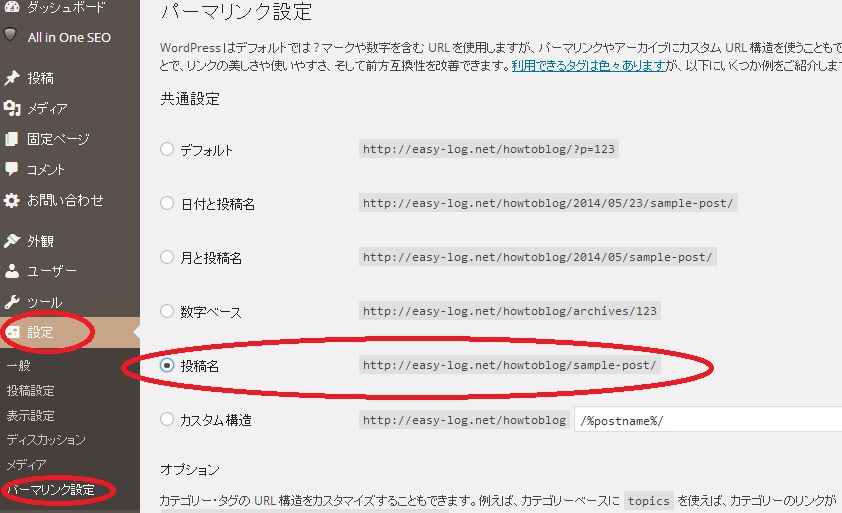
下の方にある「変更を保存」ボタンを押します。
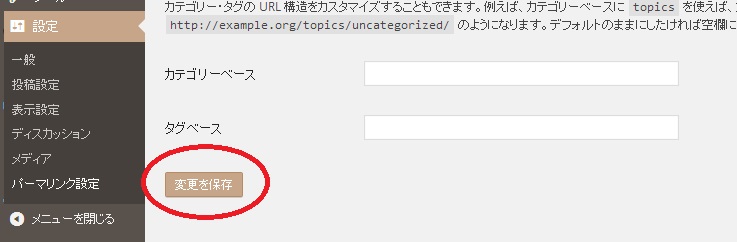
これで、下記の様にURLが設定されました。

これ以降は、
絶対にこの設定を変えないようにしてくださいね。
URLに日本語が入るのが嫌な場合は、
投稿画面のタイトルを記入する少し上に、次のような欄がありますので、
「編集ボタン」を押して、投稿名を編集してください。
By かぴぱらさん
